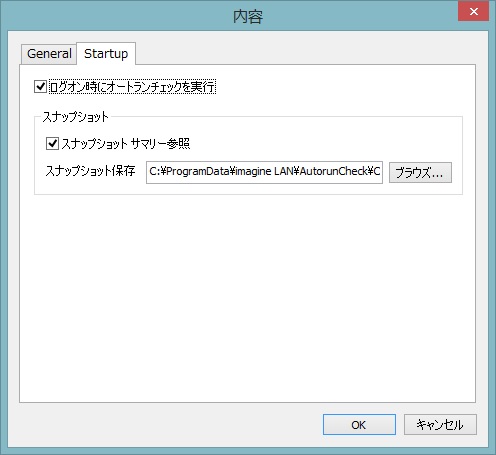
オートランチェック プロは以下に記載する2つの動作モードをご提供します。
Note: Startup と コマンドライン の両モードは、管理者モードで実行させる必要があります。
Startup モード
スタートアップモードは、Windowsを起動にする度に AutorunCheck Pro が実行するようにスケジュールし、Windows起動時に指定したフォルダー内にスナップショットを保存します。この動作は特に指定をしない限りシームレスにバックグラウンドで動作します。
スタートアップモードの設定はAutorunCheck Proを管理者権限で実行して行います。メニューバーから セッティング->内容 を選択し、Startup タブ を選択します。そして ログオン時にオートランチェックを実行チェックボックス を選択し、スナップショットを保存するフォルダーを指定します。また、 スナップショット サマリーを参照 チェックボックスを選択するとWindows起動後にサマリーを参照することができます。
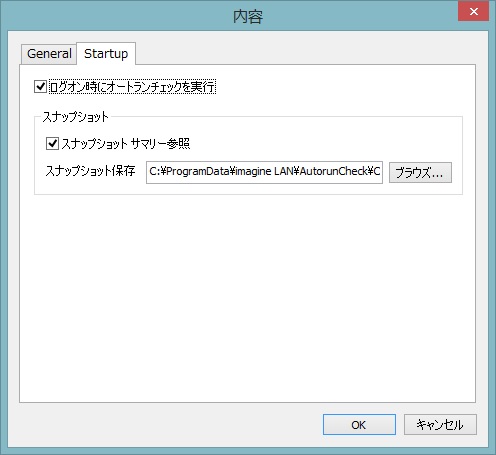
コマンド-ライン モード
AutorunCheck Pro は、コマンド プロンプトから操作することもできます。 管理者権限でWindowsのコマンド プロンプトをオープンします。そして直接、以下のように直接AutorunCheck Proを呼び出します。 (デフォルトの場合: C:\Program Files\imagine LAN\AutorunCheck) そして、 autoruncheck.exe に以下のオプションをつけて実行させます。:
-s AutorunCheck Pro をバックグラウンドで実行させワーキングフォルダーへスナップショットを保存し終了します。
使い方: autoruncheck.exe -s
-s <フォルダーのパス> AutorunCheck Pro をバックグラウンドで実行させ指定した<フォルダーのパス>へスナップショットを保存し終了します。
使い方: autoruncheck.exe -s c:\mysnapshots
ノート: 指定するフォルダーがすでに存在していなければなりません。
-f <ファイル名> AutorunCheck Pro をバックグラウンドで実行させ指定した<ファイル名>へスナップショットを保存し終了します。
使い方: autoruncheck.exe -f snapshot1.arc
ノート: ファイルのエクステンションは、 .arc であることをご推奨します。(取得後にファイルを探す事を容易にするため)
-s および -f オプションを両方使用する場合の例(どちらの定義も使用できます。):
autoruncheck.exe -s c:\mysnapshots -f snapshot1.arc
または
autoruncheck.exe -f snapshot1.arc -s c:\mysnapshots